Trong thế giới công nghệ phát triển không ngừng, việc tối ưu hóa trải nghiệm sử dụng điện thoại thông minh là điều mà mọi người dùng đều mong muốn. Với Samsung Galaxy, tính năng “Chế độ và Quy trình” (Modes and Routines) chính là chìa khóa giúp bạn làm điều đó. Không chỉ đơn thuần là tự động hóa các tác vụ hàng ngày, công cụ mạnh mẽ này còn có khả năng điều chỉnh thói quen sử dụng, giúp bạn giảm thời gian lãng phí trên màn hình, hạn chế sự phân tâm và nâng cao năng suất một cách đáng kể. Từ việc kiểm soát thời gian lướt mạng xã hội đến việc tự động hóa các cài đặt quan trọng, các quy trình thông minh này sẽ đồng hành cùng bạn suốt cả ngày dài.
Bài viết này sẽ đi sâu vào 9 cách sáng tạo để tận dụng tối đa Samsung Modes and Routines, biến chiếc điện thoại Galaxy của bạn thành một trợ thủ đắc lực, hoạt động hiệu quả hơn, thông minh hơn và phục vụ tốt hơn cho nhu cầu cá nhân của bạn. Hãy cùng khám phá những mẹo hữu ích này để làm chủ thời gian và tối ưu hóa chiếc smartphone của mình.
1. Giới hạn thời gian dùng mạng xã hội
Nhiều người trong chúng ta thường xuyên lãng phí hàng giờ trên các nền tảng mạng xã hội, dù ban đầu chỉ mở ứng dụng để kiểm tra một thông báo nhỏ. Điều này ảnh hưởng đáng kể đến năng suất làm việc và học tập. Thay vì gỡ cài đặt hoàn toàn các ứng dụng này, bạn có thể sử dụng Samsung Modes and Routines để tự động đóng chúng sau một khoảng thời gian duyệt web nhất định.
Để tạo quy trình giới hạn thời gian mạng xã hội:
- Mở ứng dụng Chế độ và Quy trình (Modes and Routines), sau đó chọn tab Quy trình (Routines) ở góc dưới bên phải.
- Chạm vào biểu tượng + (Thêm) ở góc trên bên phải.
- Bây giờ, chúng ta cần đặt các điều kiện kích hoạt. Chọn Nếu (+), sau đó chọn Ứng dụng được mở (App opened) dưới mục Sự kiện (Event). Chọn tất cả các ứng dụng mạng xã hội bạn muốn thêm vào quy trình và nhấn Hoàn tất (Done).
- Tiếp theo, chúng ta sẽ đặt hành động. Chạm vào Sau đó (+) > Tùy chọn nâng cao (Advanced options) > Chờ trước khi thực hiện hành động tiếp theo (Wait before next action). Đặt thời lượng bạn muốn chờ trước khi hành động tiếp theo chạy và chạm Hoàn tất.
- Sau đó, bật chế độ Thang độ xám (Grayscale) để nhắc nhở bạn khi hết thời gian và tránh việc ứng dụng bị đóng đột ngột. Chạm vào Sau đó > Màn hình > Thang độ xám > Bật (On), rồi chạm Hoàn tất. Chạm Thêm hành động > Tùy chọn nâng cao > Chờ trước khi thực hiện hành động tiếp theo. Đặt thời lượng là 15 giây.
- Chạm Thêm hành động > Ứng dụng > Đóng ứng dụng (Close an app). Danh sách ứng dụng này nên khớp với điều kiện “Nếu” mà chúng ta đã đặt ở bước đầu tiên.
- Chạm Lưu (Save), nhập tên cho quy trình và chạm Hoàn tất.
Với quy trình này, mỗi khi bạn mở một ứng dụng mạng xã hội như Instagram, màn hình sẽ chuyển sang thang độ xám sau năm phút, và ứng dụng sẽ tự động đóng sau 15 giây tiếp theo. Mặc dù ứng dụng Digital Wellbeing của Samsung có tính năng hẹn giờ ứng dụng để chặn ứng dụng sau một thời lượng cụ thể, nhưng nó sẽ chặn hoàn toàn ứng dụng trong phần còn lại của ngày, trong khi quy trình này linh hoạt hơn.
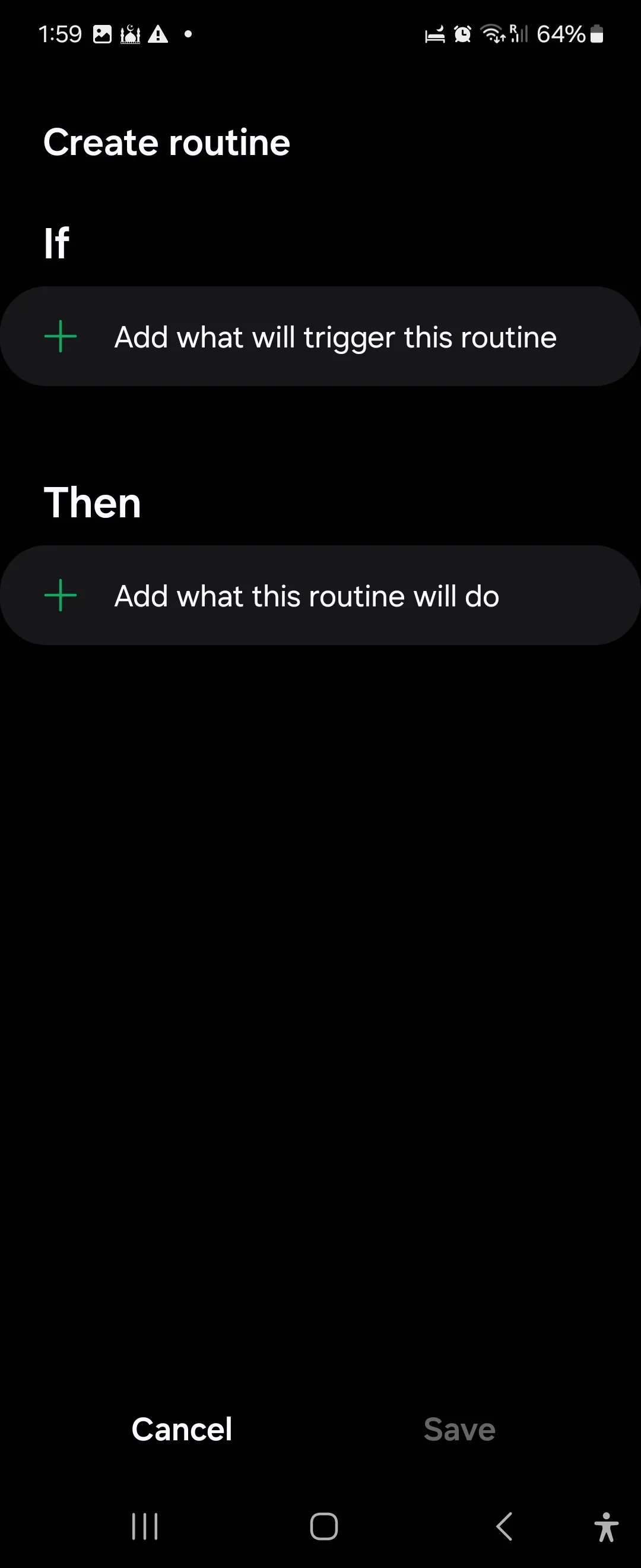 Tạo quy trình mới trong ứng dụng Chế độ và Quy trình Samsung Galaxy Flip 6
Tạo quy trình mới trong ứng dụng Chế độ và Quy trình Samsung Galaxy Flip 6
2. Tự động mở ứng dụng và điều chỉnh cài đặt khi lái xe
Quy trình lái xe là một ví dụ tuyệt vời về khả năng tự động hóa của Samsung Modes and Routines. Nó có thể được kích hoạt khi điện thoại của bạn kết nối với Bluetooth của ô tô, tự động mở Google Maps, phát danh sách nhạc trên YouTube Music, giữ điện thoại mở khóa và thiết lập các phím tắt màn hình khóa tùy chỉnh.
Đây là cách thiết lập quy trình lái xe thông minh:
- Nếu > Thiết bị Bluetooth (Bluetooth device) > Thiết bị (Device), và chọn thiết bị Bluetooth của ô tô từ danh sách. Chạm Hoàn tất.
- Sau đó > Ứng dụng (Apps) > Mở ứng dụng hoặc thực hiện hành động ứng dụng (Open an app or do an app action). Tìm và chọn Mở Maps. Ngoài ra, bạn cũng có thể chọn một địa chỉ đã lưu như Cơ quan, Nhà riêng, v.v. Chạm Hoàn tất.
- Sau đó > Tùy chọn nâng cao > Chờ trước khi thực hiện hành động tiếp theo, đặt là 10 giây. Điều này sẽ thêm khoảng thời gian 10 giây giữa các hành động.
- Sau đó > Âm nhạc (Music) > Phát nhạc (Play music) > YouTube Music. Nếu bạn muốn sử dụng Spotify, hãy chọn tùy chọn Danh sách phát Spotify (Spotify Playlist), v.v. Chạm Hoàn tất.
- Để giữ điện thoại mở khóa khi lái xe để dễ dàng truy cập, chạm vào Sau đó > Màn hình khóa và AOD (Lock screen and AOD) > Giữ điện thoại mở khóa (Keep your phone unlocked). Chạm OK.
- Sau đó > Màn hình khóa và AOD > Thay đổi phím tắt màn hình khóa (Change Lock screen shortcut). Chạm Phím tắt trái (Left shortcut) và chọn một ứng dụng hoặc hành động bạn muốn truy cập khi lái xe. Lặp lại tương tự với Phím tắt phải (Right shortcut) và chạm Hoàn tất.
- Chạm Lưu, nhập tên cho quy trình và chạm Hoàn tất.
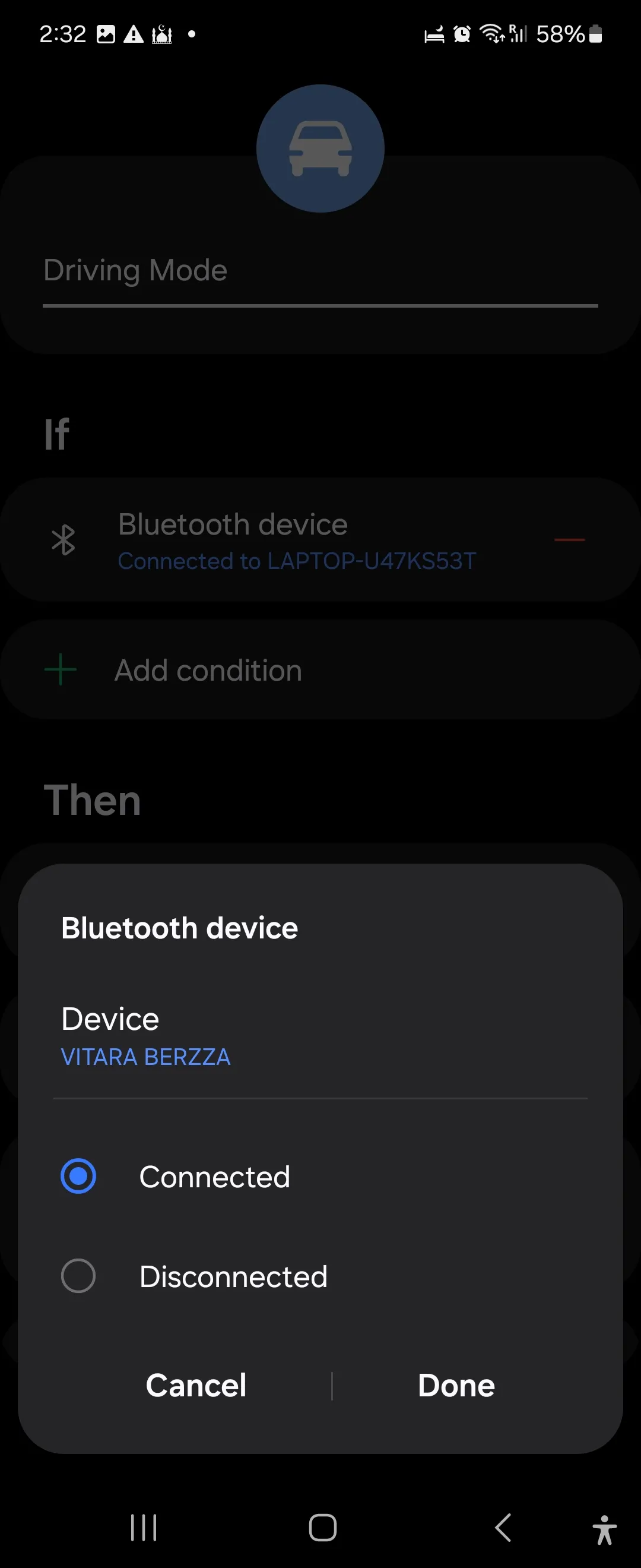 Thiết lập quy trình chế độ lái xe Bixby trên Galaxy Flip 6
Thiết lập quy trình chế độ lái xe Bixby trên Galaxy Flip 6
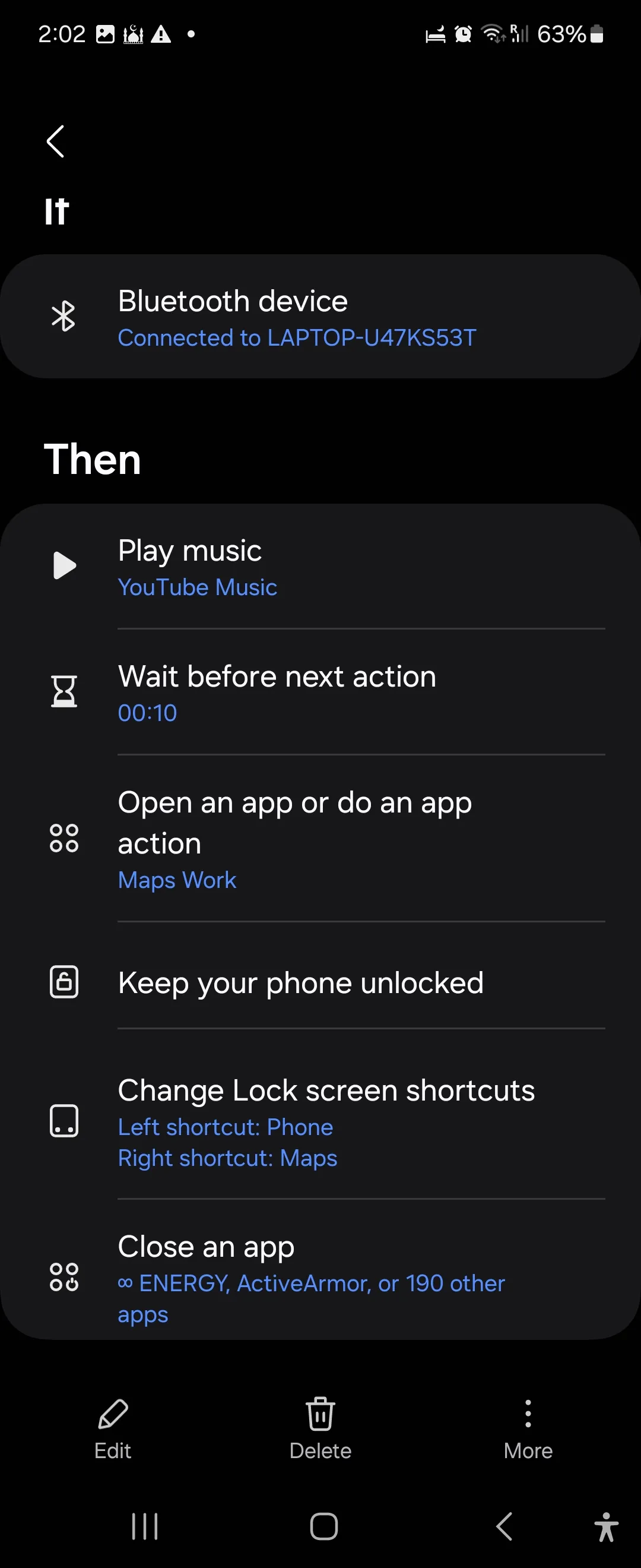 Cấu hình chi tiết quy trình lái xe trong Samsung Chế độ và Quy trình trên Galaxy Flip 6
Cấu hình chi tiết quy trình lái xe trong Samsung Chế độ và Quy trình trên Galaxy Flip 6
3. Giảm thiểu sự phân tâm khi làm việc
Khi đến nơi làm việc, bạn có thể muốn tự động thực hiện một số hành động như thông báo cho đối tác hoặc gia đình và chuyển điện thoại sang chế độ Không làm phiền (DND) để tránh sự phân tâm, đồng thời mở các ứng dụng làm việc cần thiết. Samsung Modes and Routines có thể giúp bạn tự động hóa điều này khi bạn kết nối với Wi-Fi công ty.
Quy trình làm việc có thể được thiết lập như sau:
- Nếu > Mạng Wi-Fi (Wi-Fi network) > Thêm (Add), chọn mạng của văn phòng bạn và chạm Hoàn tất.
- Nếu bạn muốn cuộc gọi được kích hoạt chỉ khi tai nghe Bluetooth được kết nối, bạn có thể thêm một điều kiện “Nếu” khác.
- Nếu > Thiết bị Bluetooth > Thiết bị, sau đó chọn Tai nghe Bluetooth (Bluetooth headset). Chạm Hoàn tất.
- Sau đó > Âm thanh và rung (Sounds and vibration) > Chế độ âm thanh và âm lượng (Sound mode and volume) > Rung (Vibrate). Chạm Hoàn tất. Mặc dù bạn cũng có thể bật DND, hãy đảm bảo cấu hình Không làm phiền để cho phép các liên hệ và tin nhắn ưu tiên khi bật.
- Sau đó > Ứng dụng > Mở ứng dụng hoặc thực hiện hành động ứng dụng. Chọn tất cả các ứng dụng bạn muốn mở và chạm Hoàn tất. Nhập tên và chạm Lưu.
- Bây giờ, hãy thêm một điều kiện để tự động hóa một cuộc gọi. Để điều này hoạt động, bạn sẽ cần tạo một lệnh nhanh tùy chỉnh của Bixby. Đi tới Cài đặt > Tính năng nâng cao > Bixby (Settings > Advanced features > Bixby). Chạm vào biểu tượng ba chấm và chọn Lệnh nhanh (Quick commands). Chạm Thêm (+) để thêm một lệnh mới và nhập tên cho lệnh. Sau đó chạm Bixby làm gì (What Bixby does), và nhập lệnh bạn vừa đặt tên. Lệnh sẽ hoạt động miễn là tên liên hệ khớp chính xác với tên trong danh bạ của bạn.
- Quay lại mục Quy trình, chạm Sau đó > Bixby > Hỏi Bixby (Ask Bixby), và nhập tên lệnh. Chạm Hoàn tất.
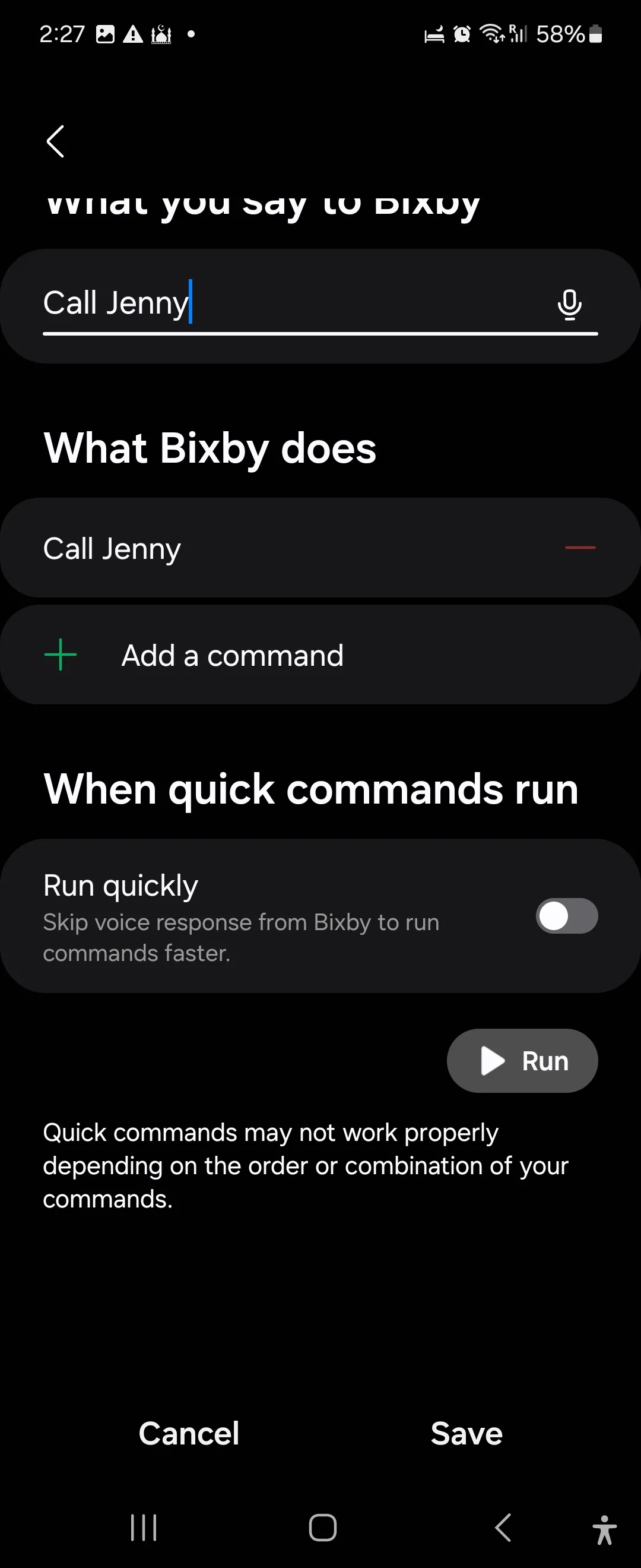 Tạo lệnh nhanh mới trong Bixby trên Galaxy Flip 6 để tự động gọi điện
Tạo lệnh nhanh mới trong Bixby trên Galaxy Flip 6 để tự động gọi điện
4. Chế độ ngủ để có giấc ngủ không bị quấy rầy
Ứng dụng Chế độ và Quy trình của Samsung cung cấp một chế độ Ngủ được cấu hình sẵn để tạo môi trường lý tưởng cho một đêm ngon giấc. Tuy nhiên, nếu bạn muốn chế độ Ngủ chỉ kích hoạt khi nhiều điều kiện được đáp ứng, việc thiết lập một quy trình tùy chỉnh là giải pháp tối ưu. Ví dụ, điều kiện kích hoạt cho quy trình ngủ có thể bao gồm giờ đi ngủ thông thường của bạn và một điều kiện bổ sung, chẳng hạn như trạng thái sạc của điện thoại.
Để tạo một quy trình ngủ thông minh:
- Nếu > Khoảng thời gian (Time period) và đặt lịch trình ngủ thông thường của bạn. Chọn hành động Lặp lại (Repeat) để đặt nó cho mỗi ngày trong tuần hoặc bỏ qua cuối tuần. Chạm Hoàn tất.
- Nếu > Trạng thái sạc (Charging Status), sau đó bật cả Sạc có dây (Wired) và Sạc không dây (Wireless charging). Chạm Hoàn tất. Đây là tùy chọn, bạn có thể bỏ qua nếu không định sạc điện thoại qua đêm.
- Sau đó > Thông báo (Notifications) > Không làm phiền (Do not disturb) > Bật. Chạm Hoàn tất. Đảm bảo DND được cấu hình để nhận cuộc gọi và thông báo từ các liên hệ ưu tiên.
- Sau đó > Trợ năng (Accessibility) > Làm mờ thêm (Extra Dim) > Bật. Chạm Hoàn tất.
- Sau đó > Màn hình (Display) > Chế độ tối (Dark mode) > Bật. Chạm Hoàn tất.
- Sau đó > Màn hình > Lá chắn thoải mái cho mắt (Eye comfort shield) > Thích ứng (Adaptive). Chạm Hoàn tất.
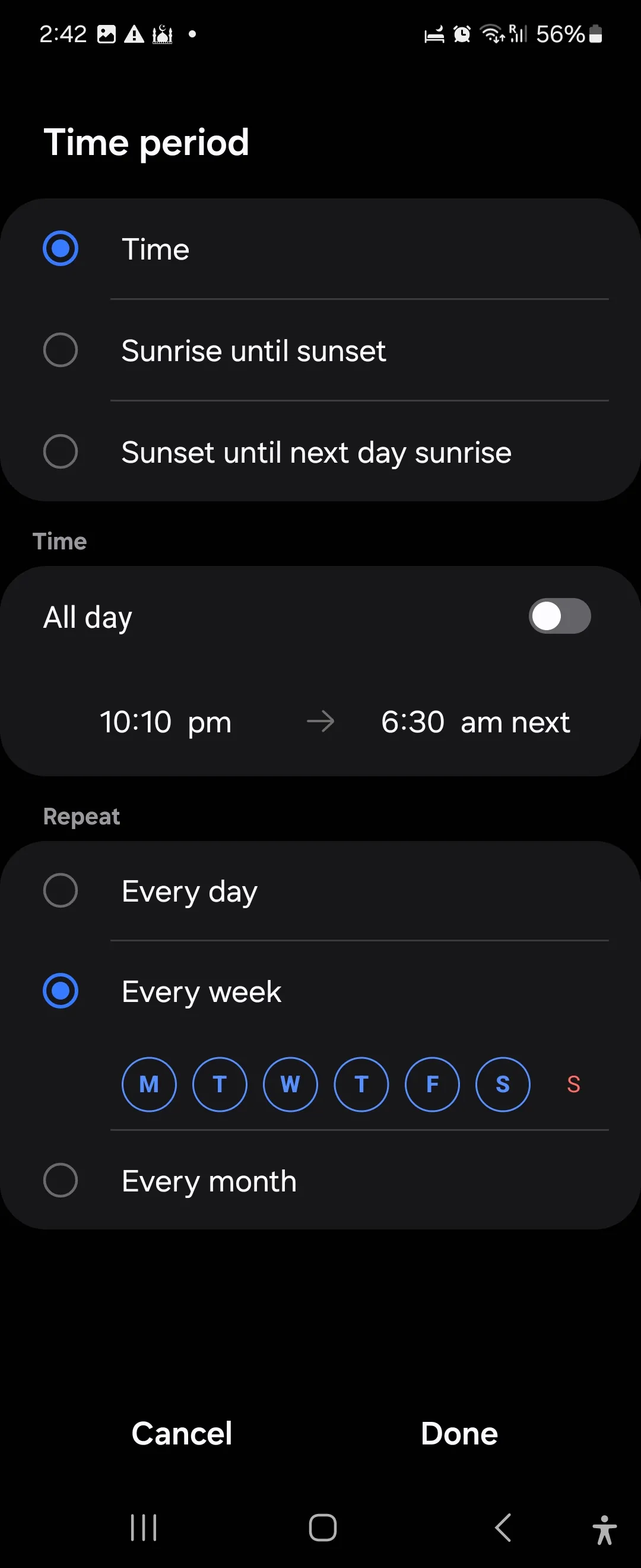 Cài đặt quy trình ngủ trong ứng dụng Chế độ và Quy trình Samsung trên Galaxy Flip 6 (1)
Cài đặt quy trình ngủ trong ứng dụng Chế độ và Quy trình Samsung trên Galaxy Flip 6 (1)
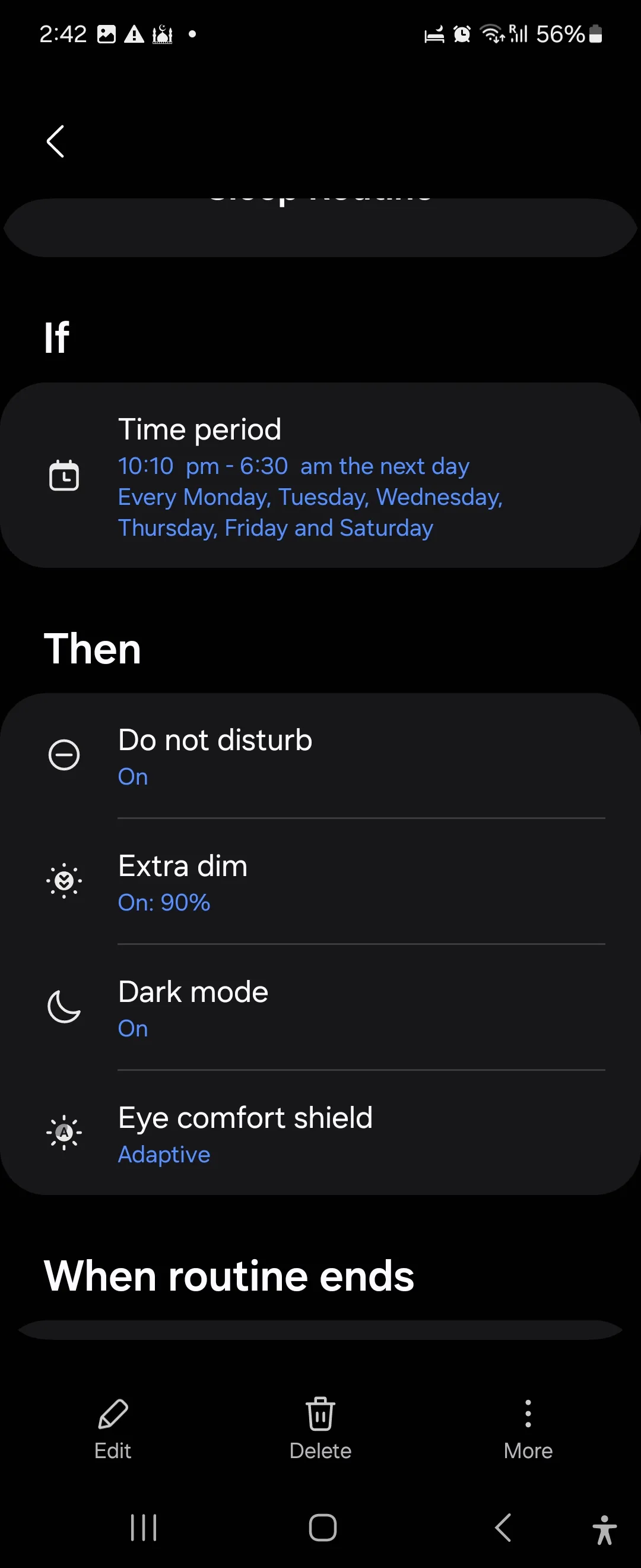 Cài đặt quy trình ngủ trong ứng dụng Chế độ và Quy trình Samsung trên Galaxy Flip 6 (2)
Cài đặt quy trình ngủ trong ứng dụng Chế độ và Quy trình Samsung trên Galaxy Flip 6 (2)
5. Kích hoạt chế độ tiết kiệm pin cho những ngày bận rộn
Một quy trình tiết kiệm pin có thể giúp kéo dài tuổi thọ pin điện thoại của bạn khi dung lượng pin giảm xuống dưới một ngưỡng nhất định. Vì chế độ tiết kiệm pin mặc định yêu cầu kích hoạt thủ công, chúng ta sẽ thiết lập một quy trình để tự động hóa quá trình này.
Để tạo quy trình tiết kiệm pin:
- Nếu > Mức pin (Battery Level) và đặt nó thành 20%. Chạm Hoàn tất.
- Sau đó > Pin (Battery) > Tiết kiệm năng lượng (Power Saving) > Bật. Chạm Hoàn tất.
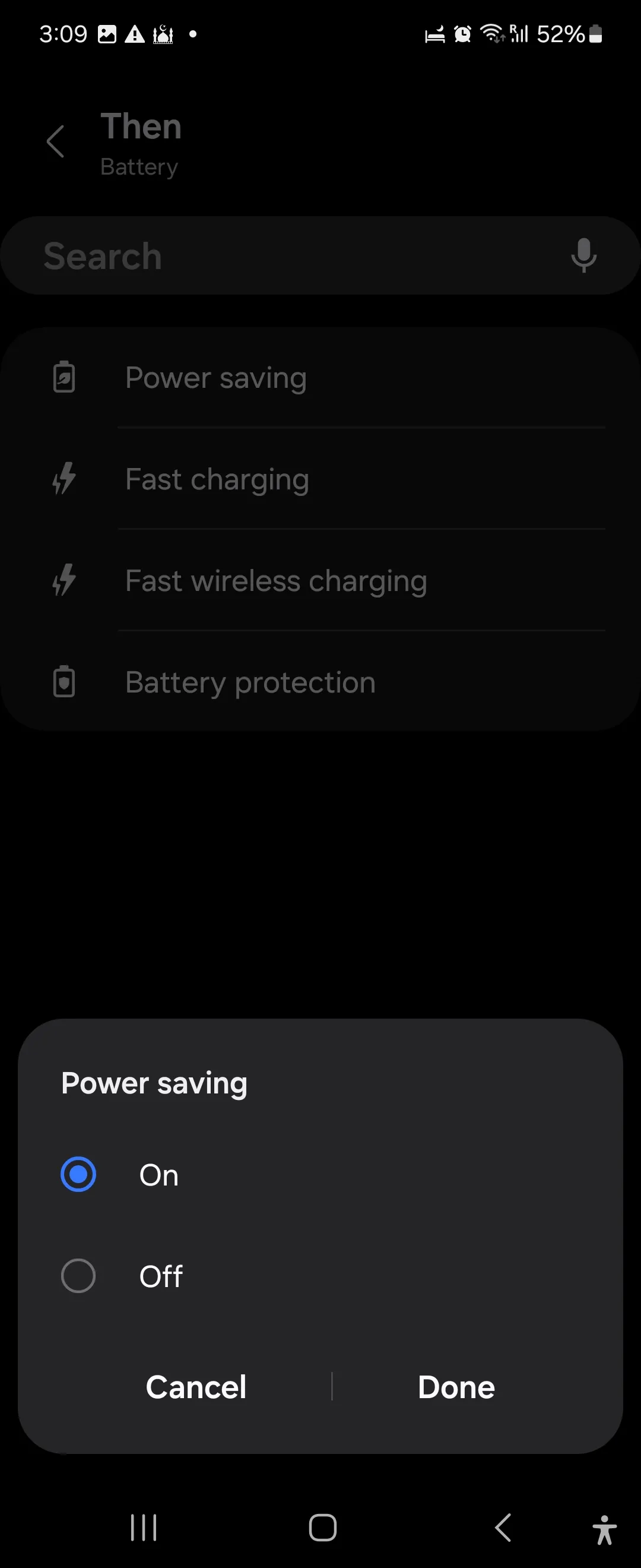 Bật chế độ tiết kiệm pin trong ứng dụng Samsung Chế độ và Quy trình
Bật chế độ tiết kiệm pin trong ứng dụng Samsung Chế độ và Quy trình
6. Tự động bật xoay màn hình khi mở Gallery, YouTube và các ứng dụng khác
Một quy trình Samsung hữu ích khác mà nhiều người dùng tin dùng là tự động hóa tính năng tự động xoay màn hình dựa trên ứng dụng đang sử dụng. Ví dụ, bạn có thể thiết lập để nó tự động bật khi mở Gallery, YouTube hoặc các ứng dụng đa phương tiện khác, mang lại trải nghiệm xem thuận tiện hơn.
Để tạo quy trình tự động bật xoay màn hình:
- Nếu > Ứng dụng được mở, sau đó chọn các ứng dụng của bạn như Gallery, YouTube, v.v. Chạm Hoàn tất.
- Sau đó > Màn hình > Hướng màn hình (Screen orientation) > Tự động xoay (Auto rotate). Chạm Hoàn tất.
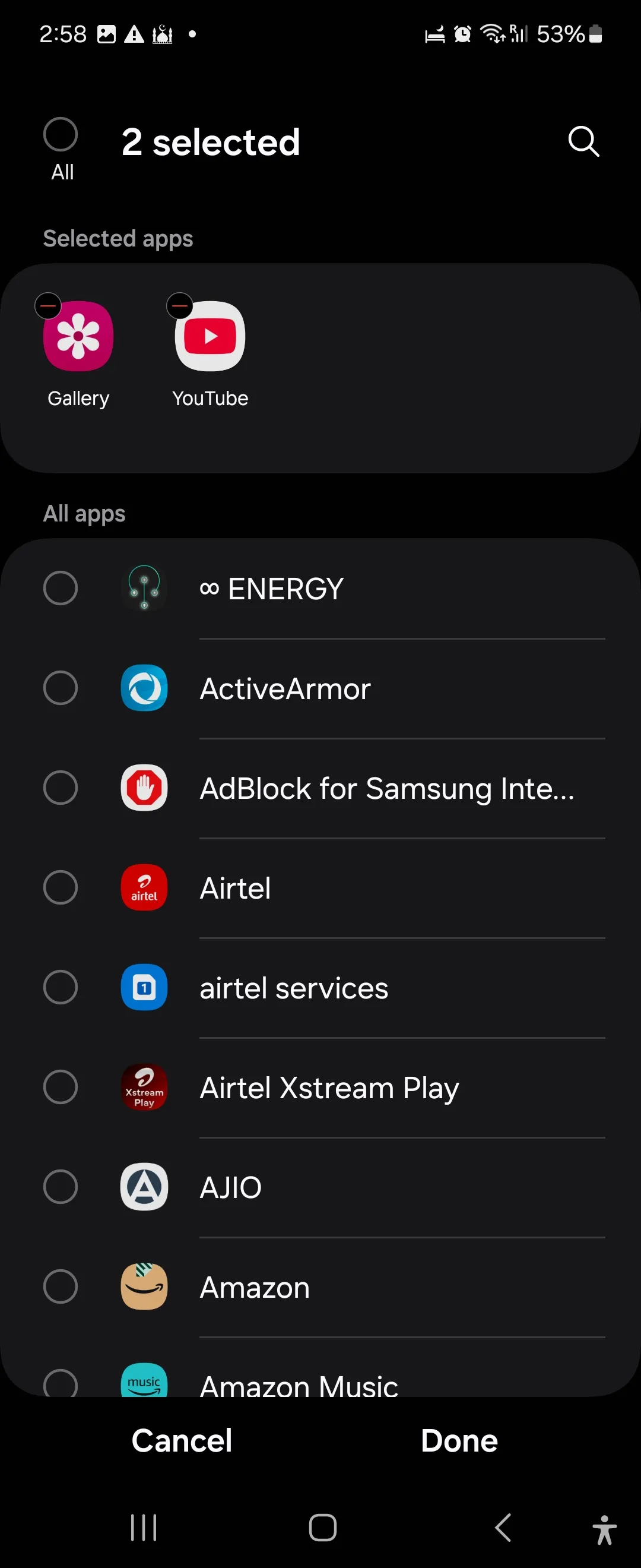 Cài đặt quy trình xoay màn hình trong Samsung Chế độ và Quy trình
Cài đặt quy trình xoay màn hình trong Samsung Chế độ và Quy trình
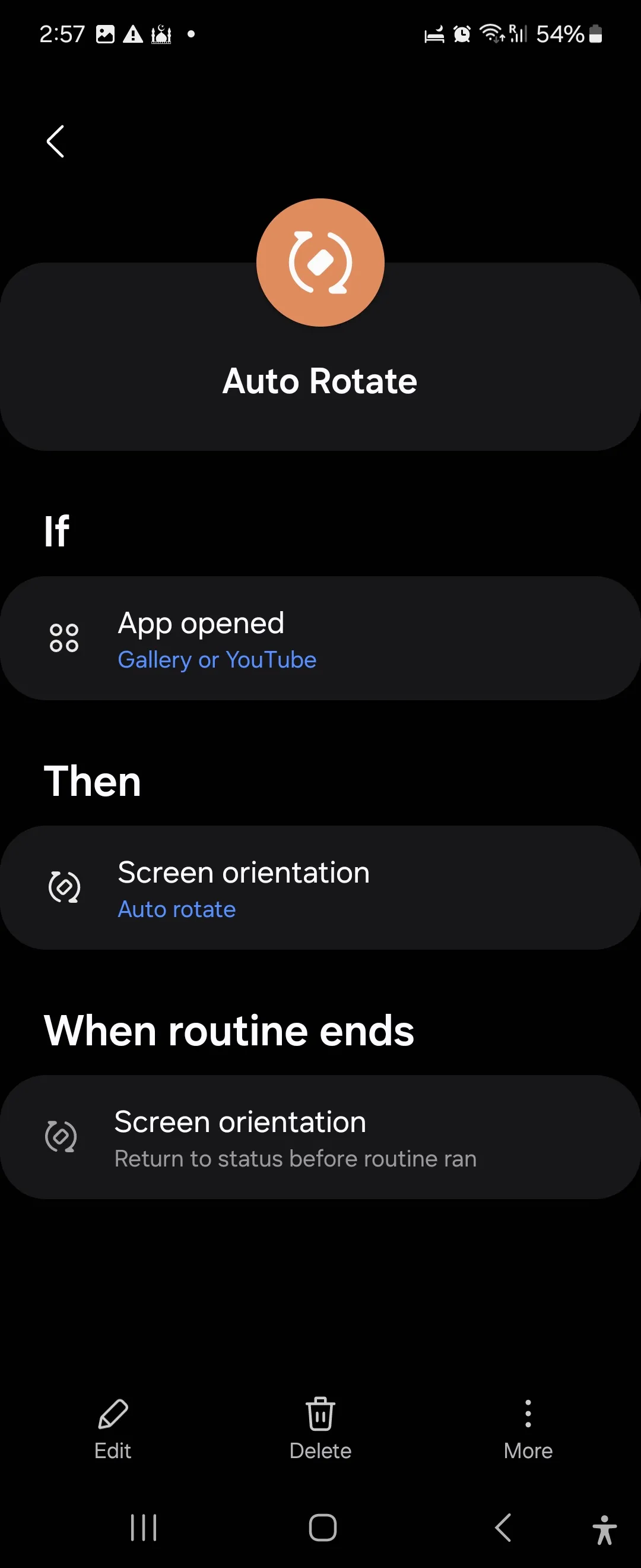 Tổng quan quy trình xoay màn hình trong Samsung Chế độ và Quy trình
Tổng quan quy trình xoay màn hình trong Samsung Chế độ và Quy trình
7. Giữ màn hình luôn sáng cho các ứng dụng cụ thể
Đôi khi, bạn sử dụng các ứng dụng mà không tương tác với chúng trong thời gian dài, nhưng màn hình lại tự động khóa và tắt sau vài giây không hoạt động. Một quy trình Samsung có thể giải quyết vấn đề này bằng cách giữ màn hình luôn sáng vô thời hạn cho các ứng dụng cụ thể. Điều này đặc biệt hữu ích khi đọc sách, xem công thức nấu ăn hoặc theo dõi thông tin mà không muốn màn hình bị tắt.
Để thiết lập quy trình này:
- Nếu > Ứng dụng được mở, sau đó chọn các ứng dụng bạn muốn áp dụng.
- Sau đó > Màn hình > Thời gian chờ màn hình (Screen timeout) và chọn thời lượng bạn muốn màn hình luôn sáng. Chạm Hoàn tất, và sau đó chạm Lưu.
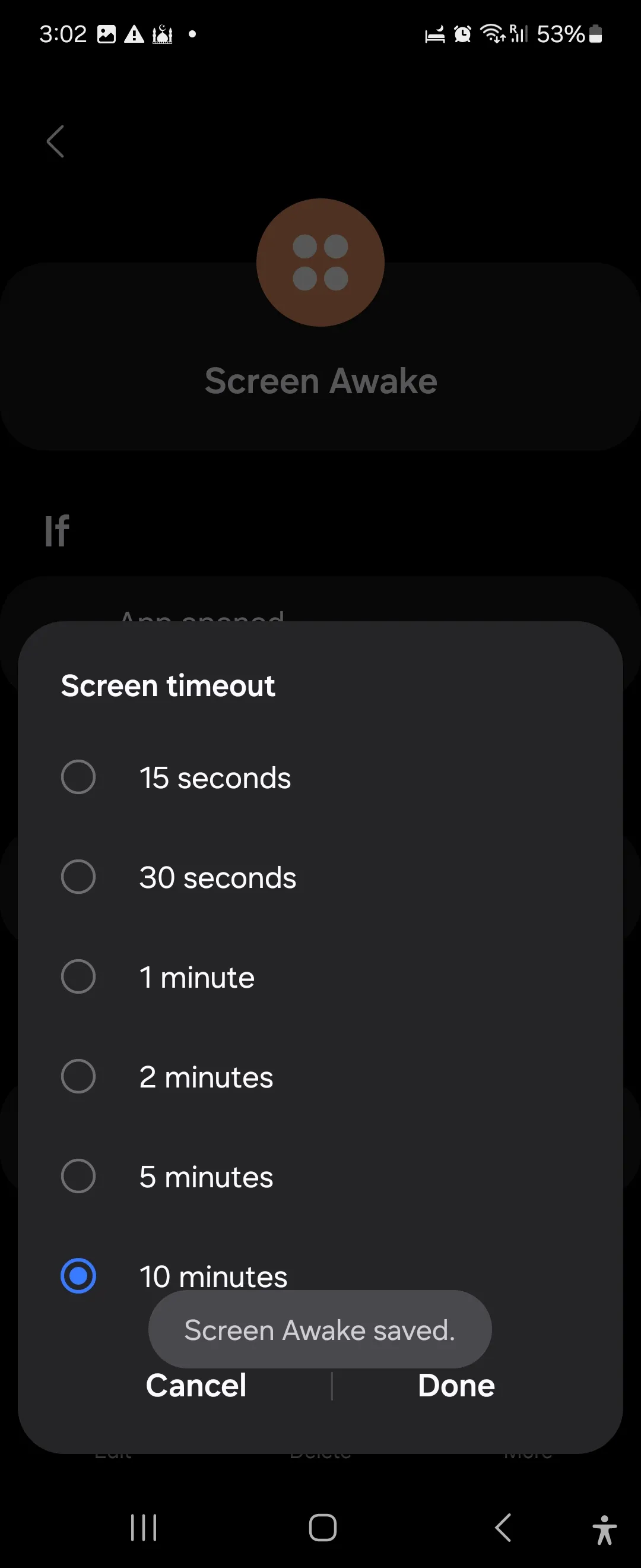 Cài đặt màn hình luôn sáng trong Samsung Chế độ và Quy trình
Cài đặt màn hình luôn sáng trong Samsung Chế độ và Quy trình
8. Tùy chỉnh màn hình khóa theo địa điểm
Bạn có thể muốn sử dụng các hình nền hoặc phím tắt màn hình khóa khác nhau cho môi trường làm việc và nhà riêng vì lý do bảo mật hoặc cá nhân hóa. Để làm điều này, bạn có thể thiết lập một quy trình kích hoạt khi bạn kết nối với Wi-Fi công ty và tự động thay đổi màn hình khóa.
Để tạo quy trình tùy chỉnh màn hình khóa:
- Nếu > Mạng Wi-Fi > Thêm và chọn mạng công ty của bạn.
- Sau đó > Hình nền (Wallpaper) > Thay đổi hình nền màn hình khóa (Change Lock screen wallpaper), chọn một hình nền và chạm Hoàn tất.
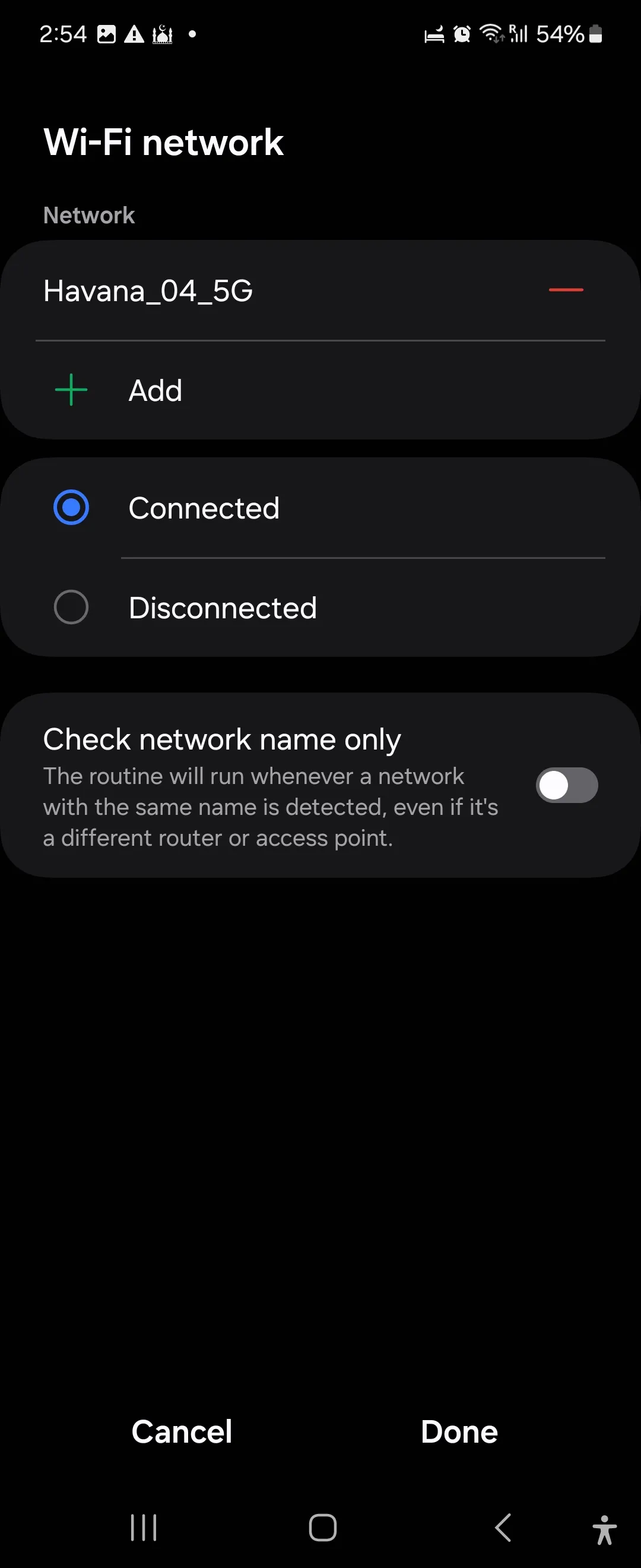 Chọn mạng Wi-Fi để kích hoạt quy trình thay đổi màn hình khóa trong ứng dụng Samsung Chế độ và Quy trình
Chọn mạng Wi-Fi để kích hoạt quy trình thay đổi màn hình khóa trong ứng dụng Samsung Chế độ và Quy trình
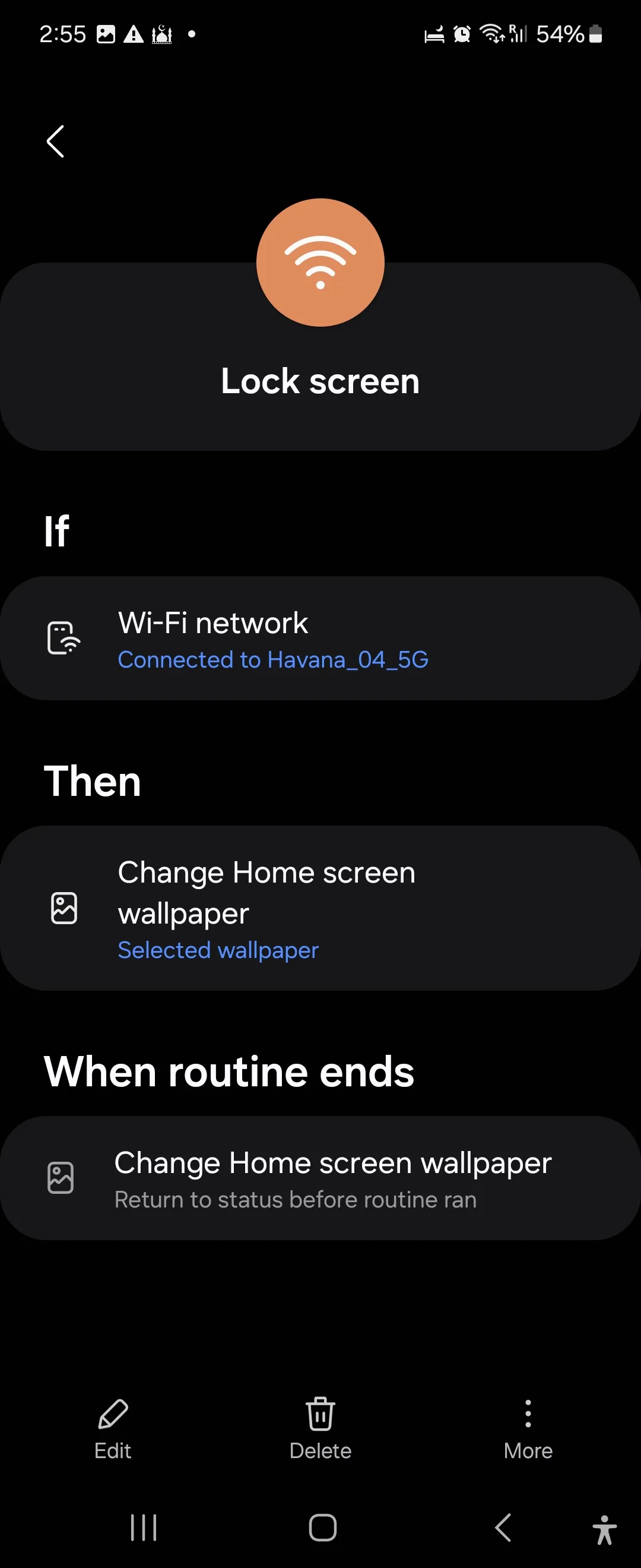 Cài đặt quy trình màn hình khóa trong ứng dụng Samsung Chế độ và Quy trình
Cài đặt quy trình màn hình khóa trong ứng dụng Samsung Chế độ và Quy trình
9. Tối đa hóa tuổi thọ pin điện thoại
Samsung có một tính năng bảo vệ pin tích hợp giúp kéo dài tuổi thọ pin của bạn. Nếu bạn thường xuyên sạc điện thoại qua đêm, bạn có thể tạo một quy trình để tự động tắt tính năng sạc nhanh có dây và không dây, đồng thời giới hạn sạc ở mức 80% dung lượng. Điều này giúp giảm áp lực lên pin và duy trì hiệu suất pin lâu dài hơn.
Để thiết lập quy trình bảo vệ pin:
- Nếu > Khoảng thời gian > chọn giờ đi ngủ của bạn. Sau đó chọn Mỗi ngày (Every day) cho mục Lặp lại.
- Nếu > Trạng thái sạc > Đang sạc (Charging), và chọn cả Có dây (Wired) và Không dây (Wireless).
- Sau đó > Pin > Sạc nhanh (Fast Charging) > Tắt.
- Sau đó > Pin > Bảo vệ pin (Battery protection) > Tối đa (Maximum).
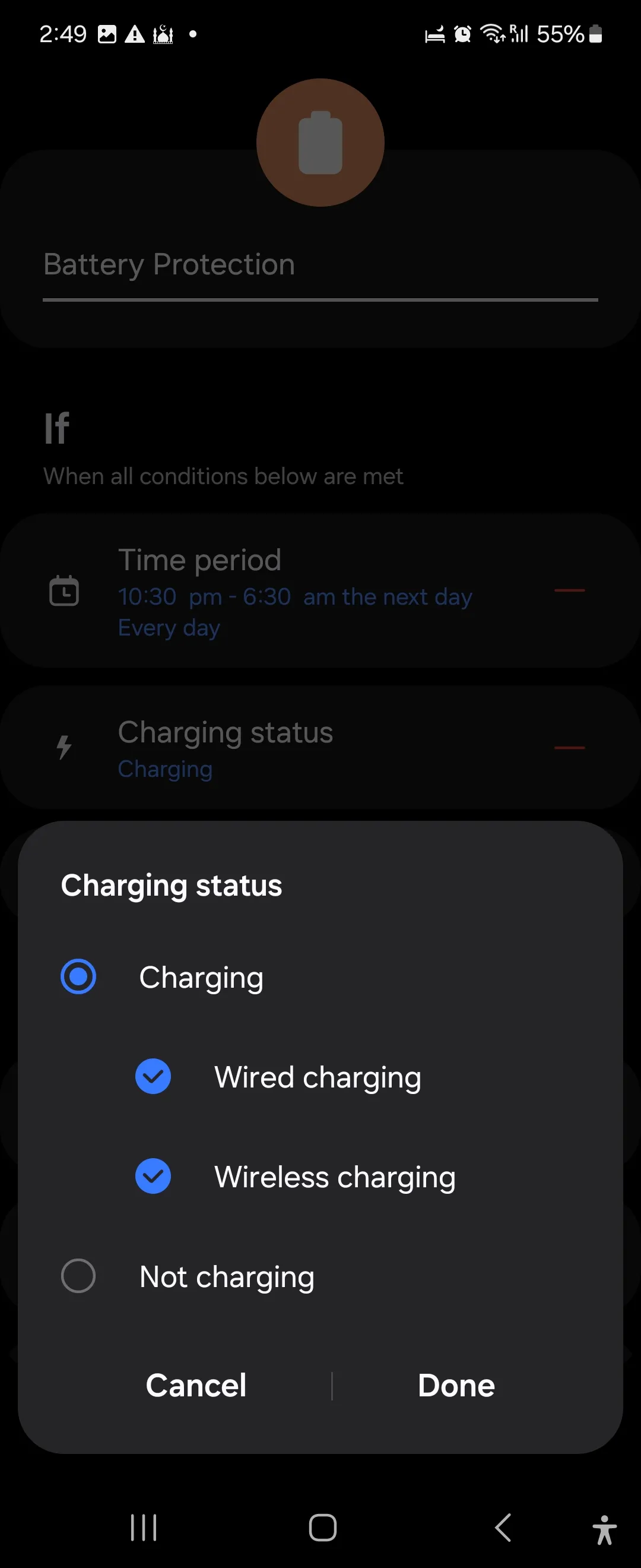 Quy trình bảo vệ pin trong ứng dụng Samsung Chế độ và Quy trình
Quy trình bảo vệ pin trong ứng dụng Samsung Chế độ và Quy trình
Samsung Modes and Routines là một công cụ mạnh mẽ, mang lại khả năng tùy biến sâu rộng cho người dùng Galaxy. Từ việc quản lý thói quen sử dụng mạng xã hội, tối ưu hóa trải nghiệm lái xe, giảm thiểu sự phân tâm khi làm việc, đến việc thiết lập chế độ ngủ lý tưởng hay kéo dài tuổi thọ pin, những quy trình này đều đóng vai trò quan trọng trong việc nâng cao hiệu suất và trải nghiệm cá nhân của bạn. Ngoài 9 ví dụ trên, bạn hoàn toàn có thể sáng tạo thêm các quy trình khác cho các hoạt động như tập thể dục, nghỉ ngơi hoặc giải trí.
Tính năng này còn tương thích với các thiết bị khác trong hệ sinh thái Samsung như tai nghe Samsung Earbuds, Galaxy Watch và các thiết bị gia dụng thông minh, giúp tự động hóa toàn bộ môi trường sống của bạn. Để có thêm nhiều tùy chỉnh nâng cao, bạn có thể khám phá Routines+ trong ứng dụng GoodLock.
Bạn đã từng sử dụng Samsung Modes and Routines chưa? Hãy chia sẻ những quy trình yêu thích của bạn hoặc những ý tưởng sáng tạo mà bạn đã áp dụng để tối ưu hóa chiếc điện thoại Galaxy của mình trong phần bình luận bên dưới nhé!